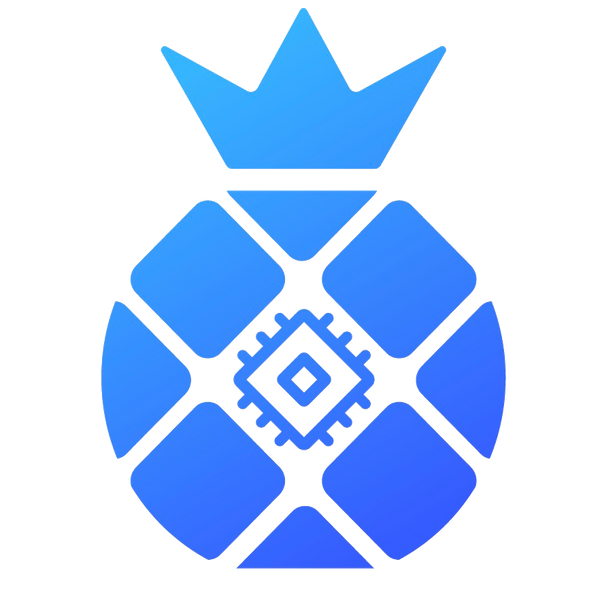X1 Instruction
Manuel de configuration du serveur
|
Contenu |
Paramètre |
|
N° de modèle |
iPollo X1 |
|
Algorithme cryptographique /coin |
Ethash/ETHW、ETF、ETC |
|
Hashrate(MH/s) |
300(±10 %) |
|
Température de fonctionnement (℃) |
10-25 |
|
Consommation électrique (W) |
240(±10 %) |
|
Mémoire |
Mémoire de conception : 6 Go, mémoire disponible : 5.8 Go |
- X1 :Vérifier avant utilisation
- Signer pour inspection
- Lors de la signature pour le nouveau serveur, veuillez vérifier si l'apparence du paquet est endommagée. En cas de dommage, veuillez prendre une photo et contacter notre service après-vente.
- Après avoir ouvert l'emballage, veuillez vérifier si le boîtier du serveur est déformé, si le ventilateur et le câble de connexion sont endommagés et si le câble est endommagé. En cas de dommage, veuillez prendre une photo et contacter notre service après-vente.
- Veuillez vérifier s'il y a un son anormal sur le serveur. En cas de bruit anormal, veuillez contacter notre service après-vente.

- Coordonnées du service après-vente
- Site Web officiel : ipollo.com
- Compte officiel Wechat :iPollo
- Facebook:@iPolloMiner
- Twitter:@iPolloMiner
- Courriel :support@ipollo.com
- Remarques
- Plage de température ambiante recommandée : 10℃-25℃.
- Le hashrate est soumis au hashrate de 24 heures du Mining Pool.
- Faites attention à la poussière et aux corps étrangers, afin de ne pas corroder la carte informatique ou d'affecter la dissipation thermique du serveur.
- Il est strictement interdit de brancher et de débrancher le câble d'alimentation et le câble de signal sous tension. Le côté CA de l'alimentation électrique du serveur doit être mis à la terre de manière fiable.
Ⅱ、X1 : Produit Présentation
- Composants principaux

(1)"1":câble d'alimentation;
(2)« 2 » :câble USB de type B
(3)"3":X1
(4)« 4 »:adaptateur secteur(les images sont fournies à titre indicatif uniquement, veuillez vous référer aux produits réels.)
- Présentation de l'interface

1 interface d'alimentation
2 Voyant de fonctionnement. Dans la plupart des cas, lorsque ce voyant est allumé, il indique que la machine fonctionne normalement
3 Interface de type B
- Remarques
- Les deux ports d'alimentation 8 broches doivent être connectés en même temps avant d'être alimentés.
- Ce produit nécessite une entrée d'alimentation de 100 à 240 VAC pour que le produit fonctionne normalement. Lorsque le serveur est éteint, l'interrupteur d'alimentation doit d'abord être éteint.
- Pour votre sécurité, il est interdit de retirer les vis du serveur.
- N'appuyez pas sur les boutons métalliques du boîtier.
Ⅲ、X1 : Utilisation et configuration
- Connexion au serveur
Actuellement, l'appareil prend uniquement en charge Windows 8/Windows 10/Windows 11, système 64 bits
- Connexion électrique
L'alimentation dédiée X1 a deux sorties CC 8 PIN, et l'entrée de l'alimentation est de 100 ~ 240 V CA. Le serveur peut fonctionner normalement après avoir confirmé que la connexion est bonne.

(2)Connexion Internet
- Connexion USB de type B
Utilisez un câble USB de type B pour connecter l'interface de type B du serveur et connectez l'autre extrémité à l'interface USB de l'ordinateur système Windows

- Outils d'installation(Outil X1)
2.1 Installation du lecteur
Installez le pilote spécifié (CH341PAR) comme suit :
(1) Télécharger le package compressé de l'outil X1
(2) Décompressez le package d'outils X1 et recherchez le fichier du pilote : CH341PAR
(3) Décompressez le package de compression du pilote et ouvrez SETUP, comme indiqué dans l'image suivante ;

(4)cliquez sur l'installation, comme indiqué dans l'image ci-dessous

(5)L'installation est terminée, comme indiqué sur la photo

2.2、Outils de confiance
- Entrez dans la sécurité Windows

- Cliquez sur Protection contre les virus et les menaces

- Accédez à la page ci-dessus, puis cliquez sur gérer les paramètres

- Recherchez des exclusions, puis cliquez sur ajouter ou supprimer des exclusions

- Cliquez sur Ajouter une exclusion, un menu apparaîtra, puis cliquez sur dossier

- Trouvez le dossier de l'outil X1, sélectionnez le dossier, puis cliquez sur Sélectionner un dossier

- Le dossier a été approuvé avec succès et l'outil X1 a été ajouté à l'exclusion

3、Exécuter l'outil X1
(1)présentation en cours d'exécution
Vous pouvez afficher le taux de hachage en temps réel, le taux de rejet, la vitesse du ventilateur et la température de la puce

(2)aperçu des informations
Vous pouvez afficher des informations telles que le temps d'exécution, le taux de hachage moyen et les mineurs du pool de minage qui ont été exécutés

(3)Configuration du mineur
Remarque : Ce manuel prend le "poolin" comme exemple.
ETC adresse de minage : stratum+tcp://etc.ssmise en communun :443
(1)Sélectionnez « Configuration du pool » et remplissez les informations sur le pool de minage
(1-1) L'"URL" dans "Mining Pool 1" est remplie avec l'adresse du lien minier ETC Poolin : stratum+tcp://etc
(1-2) "Travailleur" dans "Pool 1" remplissez "ipollomini.001" ; "ipollomini" est un "sous-compte" personnalisé dans le compte Mining Pool correspondant ; le numéro suivi du suffixe ".001" est le numéro utilisé pour distinguer le serveur ;).
Remarque : Pour une personnalisation telle que des chiffres ou des combinaisons de lettres, utilisez des points en anglais pour les séparer, veuillez modifier uniquement les caractères correspondants, et n'augmentez ni ne diminuez les espaces et la ponctuation)

(4)Configuration du ventilateur
La valeur par défaut est le contrôle automatique, qui ajuste automatiquement la température en fonction de la température de la puce

(5)Système
Cliquez sur Redémarrer pour restaurer le serveur à ses paramètres d'usine

Remarque : Une fois l'appareil éteint et redémarré, veuillez rouvrir l'outil X1 pour connecter l'appareil au PC.
Ⅳ. Utilisation et paramètres d'Orange Pi
- Connecter Orange Pi
(1) Insérez la carte SD dans Orange Pi

(2) Connectez l'adaptateur secteur et le câble réseau

(3) Connectez le port USB pour le câble USB de type B

- Obtenir l'adresse IP
Une fois l'Orange Pi allumé et connecté au réseau, il commence à fonctionner. Attendez 3 à 5 minutes pour localiser l'adresse IP de l'Orange Pi. Ouvrez le back-end du routeur ou utilisez le logiciel showIP pour trouver l'adresse IP du serveur. La méthode logicielle showIP est la suivante :
(1) Télécharger le logiciel : https://ipollo.com/pages/tool
(2) Double-cliquez sur 'showIP' pour ouvrir le logiciel ;
(3) Informations IP du serveur de retour sur le PC, comme illustré dans la figure suivante :
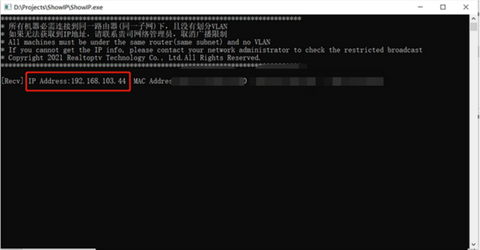
Remarque : Le serveur et le PC doivent se trouver dans le même segment de réseau, sinon Informations IP les commentaires du serveur ne peuvent être reçusd .
- Définir le Pi Orange
Entrez l'arrière-plan de gestion du serveur
(1) Après avoir trouvé l'adresse IP du serveur, saisissez l'adresse IP obtenue dans le navigateur (de préférence Google), appuyez sur "
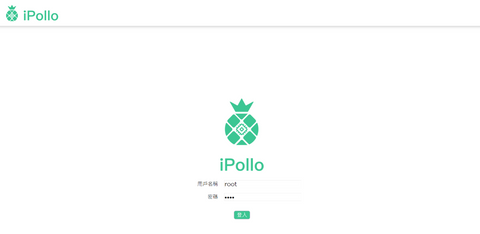
(2)Appuyez sur "Connexion" pour accéder à l'arrière-plan de gestion du serveur comme suit :
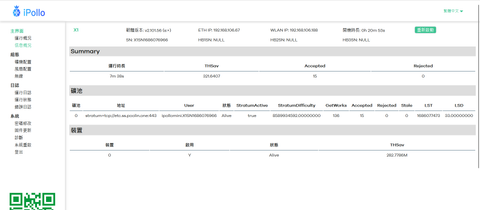
(3)Paramètres du serveur
Cliquez sur l'interface "Miner Configuration" de "Configuration" pour configurer "Mining Pool" et "Network"
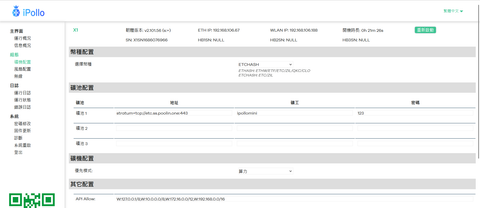
(3.1) Remplir les informations du pool de minage
Explication : Ce manuel prend le pool de minage "Poolin" comme exemple, et l'adresse de minage ETHW est stratum+tcp://ethw.ssmise en communun:443
- Sélectionnez « Configuration du mineur » et remplissez les informations du pool de minage
- L'"Url" dans "Mining Pool 1" est rempli comme ETHW Poolinmining link address : stratum+ tcp://ethw.ssmise en communun :443
- Renseignez "ipollomini. 001" pour "Miner" dans "Worker1" ("ipollomini" est le "sous-compte" personnalisé dans le compte du pool de minage correspondant ; le suffixe ". 001" est le numéro utilisé pour distinguer les serveurs).
Remarque : Les personnalisations telles que les chiffresr ou les combinaisons de lettres doivent être séparées par des points en anglais, et seuls les caractères correspondants doivent être modifiés. N'ajoutez ou ne soustrayez pas d'espaces ou de ponctuation.
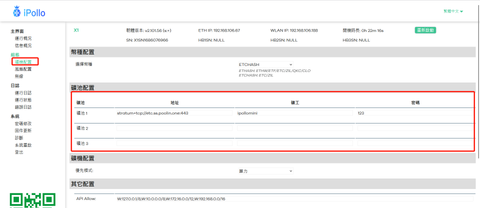
Remarque : Pour éviter que "Mining Pool 1" ne soit déconnecté et que le serveur ne fonctionne pas, il est recommandé de définir simultanément "Mining Pool 2" et "Mining Pool 3", ce qui peut garantir que dans le En cas de déconnexion du "Mining Pool 1", le système basculera automatiquement sur "Mining Pool 2" ou "Mining Pool 3" pour un fonctionnement normal.
(3.2) Paramètres réseau
- Sélectionnez « Miner Configuration », recherchez la configuration réseau et remplissez les informations réseau :
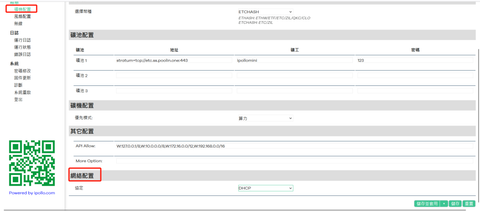
- Sélectionnez "DHCP" ou "Statique" dans la colonne "Protocole" (optionnel) ;
- Sélectionnez l'état "DHCP" (dynamique) : le serveur obtient automatiquement l'adresse IP
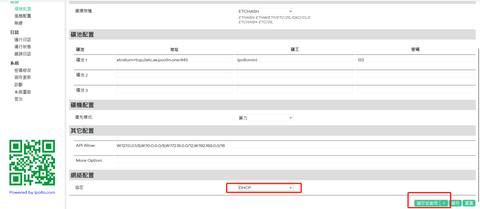
Après la configuration, cliquez sur "Enregistrer et appliquer", le système enregistrera et redémarrera automatiquement pour prendre effet, et le serveur commencera à fonctionner normalement
La configuration du serveur est alors terminée. Félicitations pour être devenu mineur.
- Sélectionner le statut "Statique"
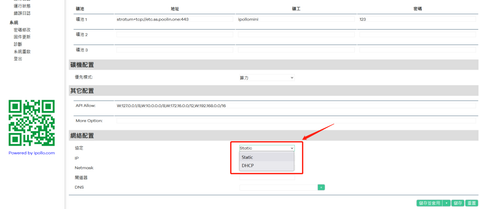
Entrez l'adresse IP, le masque de sous-réseau, la passerelle, le serveur DNS dans les quatre cases suivantes, puis cliquez sur "Enregistrer et appliquer"
Ⅴ. Orange Pi micrologiciel mise à jour
(1)Insérez la carte SD dans le lecteur de carte et connectez-la à un ordinateur

(2)Ouvrez l'outil win32diskimager (adresse de téléchargement sur le site officiel :https://ipollo.com/pages/tool )
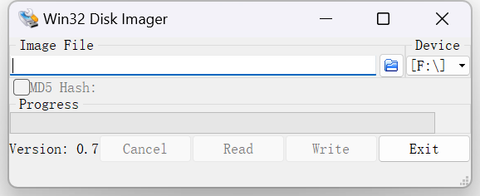
(3)Choisissez le micrologiciel Orange Pi
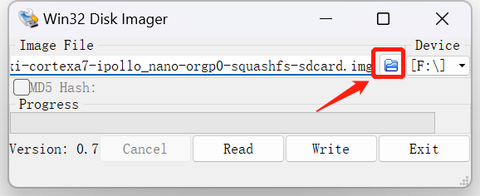
(4)Cliquez sur Écrire pour commencer la gravure, cliquez sur « Oui » pour confirmer la gravure
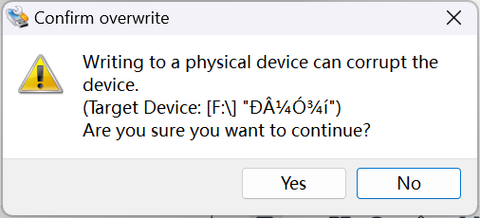
(5)Graver avec succès
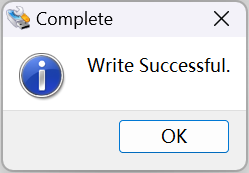
Ⅴ、Avis important
- >le critère de stabilité.
- Il est recommandé d'utiliser l'alimentation standard d'origine pour éviter d'endommager la machine ou des accidents de sécurité.
- Essayez d'utiliser l'alimentation standard d'origine pour supprimer le choc de tension au moment de la mise sous tension.
- Veuillez faire attention à ne pas renverser d'eau ou d'autres liquides sur la machine, en particulier les pièces hors boîtier.
- Veuillez faire attention à la ventilation et à la dissipation de la chaleur, ne pas bloquer les évents et ne pas placer sur des matériaux et tissus inflammables.
- Si vous devez démonter le boîtier pour vérifier le problème, veuillez d'abord contacter le service client. Si vous ouvrez le boîtier sans autorisation, la garantie sera annulée.
- Cet appareil n'est pas destiné à la consommation familiale. Cet appareil ne doit être utilisé que par des professionnels, et les non-professionnels (tels que les mineurs, etc) ne sont pas autorisés à utiliser cet appareil. En cas de violation de cet avis, la personne en infraction sera responsable de toute perte ou dommage causé à autrui ou à elle-même.
- Vous serez responsable de toute perte ou dommage causé à vous-même résultant de ou causé par le changement d'algorithme de la chaîne de blocs elle-même ou le changement d'algorithme de l'appareil que vous avez effectué. Dans ce cas, l'appareil ne bénéficiera pas du service de garantie officiel et sera traité comme hors garantie.